Как отсоединить и повторно привязать ваше устройство Android в Windows Phone Link
Быстрые ссылки
Как отсоединить ваше Android-устройство от Phone Link
Как повторно связать ваше устройство Android с помощью Phone Link
Неочевидно, как отсоединить ваше Android-устройство от приложения Windows Phone Link, поскольку в настройках нет возможности удалить его, как на iPhone. Вот как можно отменить связь и повторно связать ее позже.
Как отсоединить ваше Android-устройство от Phone Link
Чтобы отключить устройство Android, вам необходимо выйти из учетной записи Microsoft в приложении Phone Link на ПК с Windows и в приложении Link to Windows на устройстве Android.
Программы для Windows, мобильные приложения, игры - ВСЁ БЕСПЛАТНО, в нашем закрытом телеграмм канале - Подписывайтесь:)
Сначала откройте приложение Phone Link, выберите «Настройки» > «Устройства» и нажмите ссылку «Выйти» в своей учетной записи Microsoft.
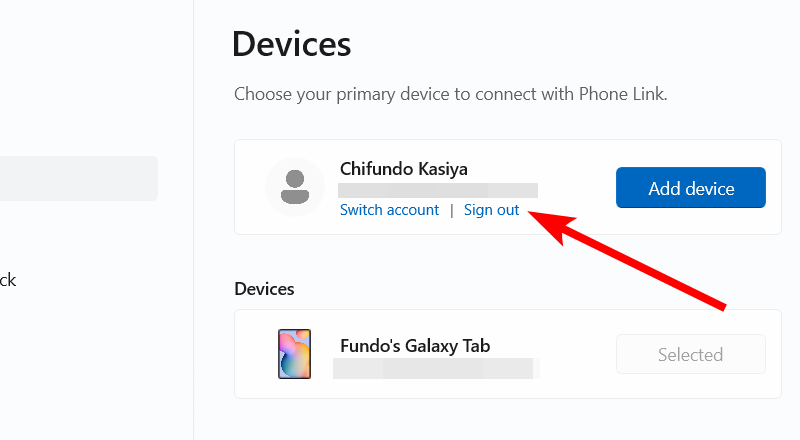
Затем нажмите «Выйти» во всплывающем окне и закройте приложение Phone Link.
Затем откройте приложение «Привязка к Windows» на своем устройстве Android и коснитесь своей учетной записи Microsoft в разделе «Связанная учетная запись».
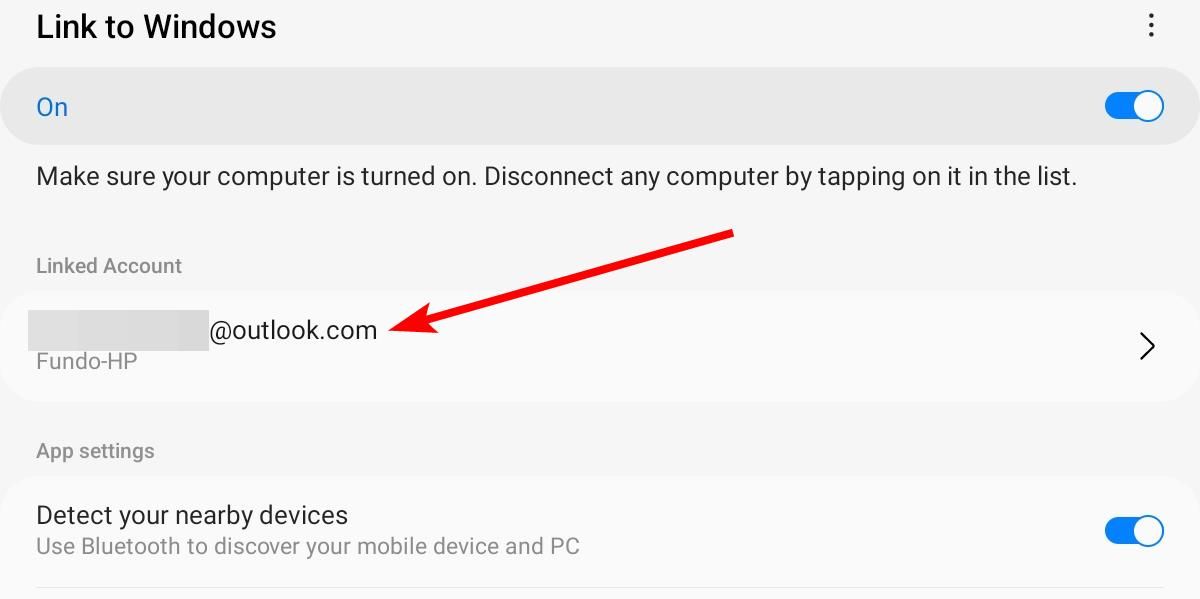
Затем нажмите ссылку «Выйти и отсоединить учетную запись» в разделе «Настройки учетной записи».
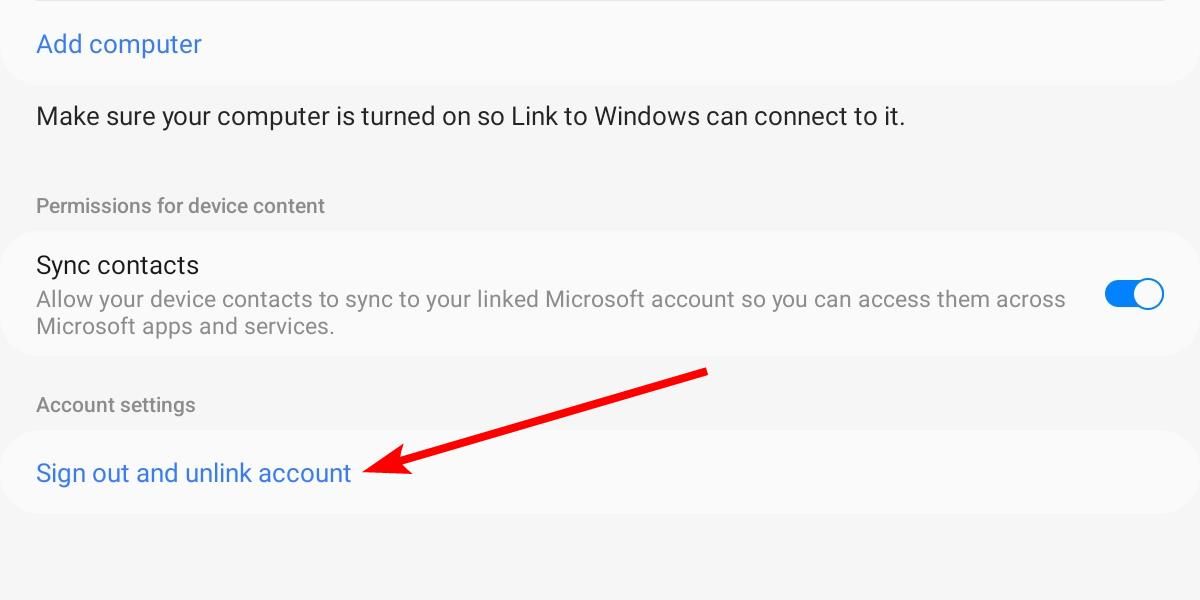
Наконец, нажмите «Отключить» во всплывающем окне, которое появляется внизу, чтобы завершить процесс отсоединения.
Как повторно связать ваше устройство Android с помощью Phone Link
Чтобы снова подключить ваше устройство Android к приложению Phone Link, вам необходимо убедиться, что Bluetooth включен на вашем ПК с Windows и вашем устройстве Android.
Откройте приложение Phone Link на своем компьютере с Windows и выберите опцию «Android».
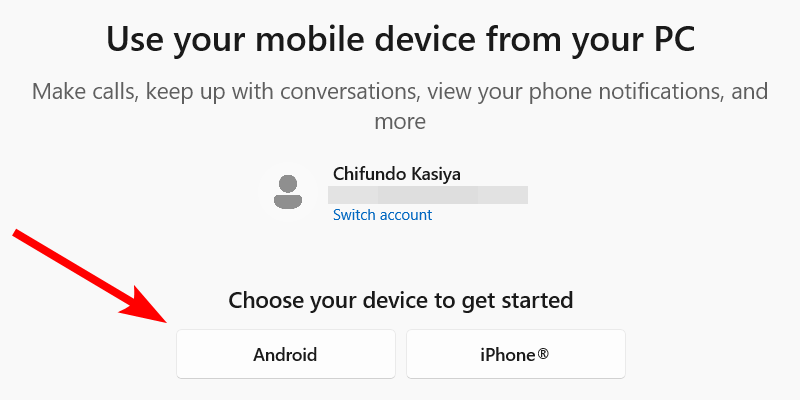
Во всплывающем окне выберите учетную запись Microsoft, которую вы хотите использовать для установки ссылки, и нажмите кнопку «Продолжить». Возможно, вам придется ввести необходимые учетные данные для входа в учетную запись. В моем случае я использовал приложение Microsoft Authenticator для входа в систему без пароля.
На экране вы увидите QR-код. Откройте приложение камеры на своем устройстве Android и наведите его на QR-код, чтобы отсканировать его. Ссылка появится под QR-кодом; коснитесь его.
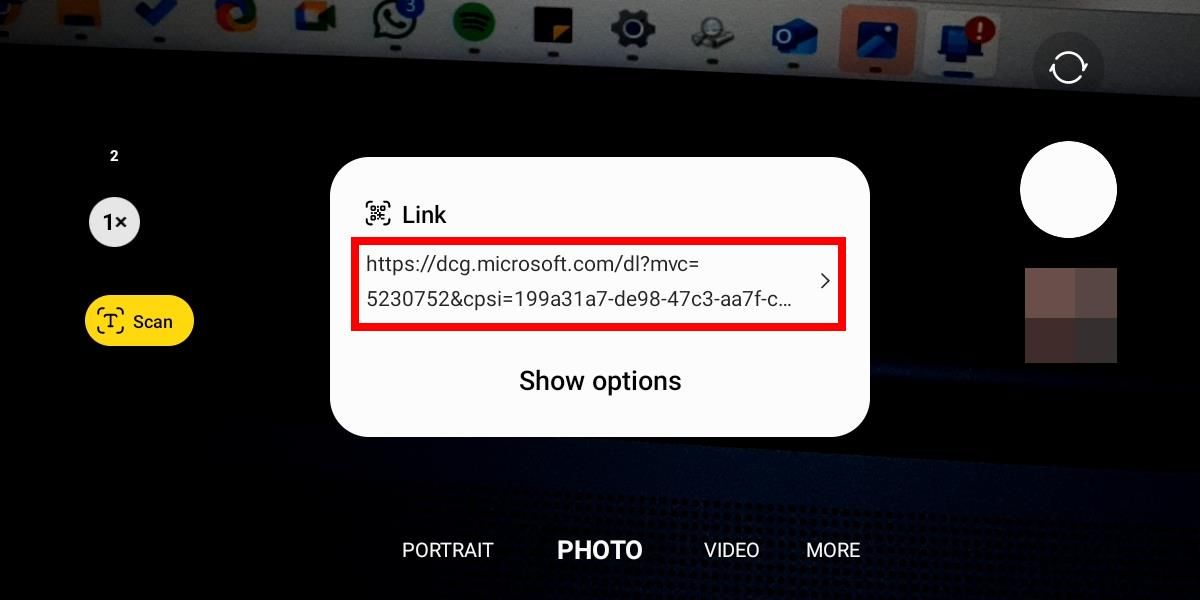
Приложение Phone Link на вашем компьютере теперь будет отображать шестизначный код. Введите его в приложении «Ссылка на Windows» и нажмите кнопку «Продолжить».
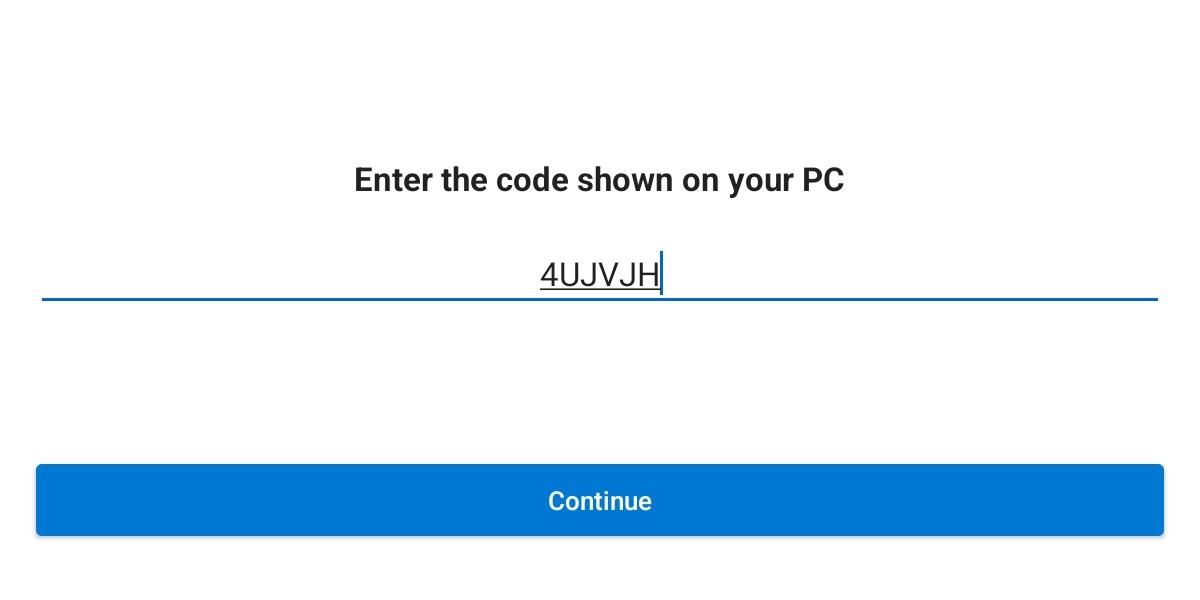
Следуйте инструкциям в приложении «Ссылка на Windows», чтобы войти в свою учетную запись Microsoft. Нажмите «Готово» на устройстве Android, а затем нажмите «Продолжить» в приложении Phone Link в Windows.
Имейте в виду, что к приложению Phone Link можно подключить только мобильные устройства Samsung и некоторые другие устройства. Если вы хотите использовать функции этого приложения на неподдерживаемых устройствах, попробуйте стороннее приложение, например KDE Connect.
Программы для Windows, мобильные приложения, игры - ВСЁ БЕСПЛАТНО, в нашем закрытом телеграмм канале - Подписывайтесь:)
